Gebruik van de kalender op de Filosofenfontein website
De website van Filosofenfontein bevat een zeer krachtige kalender. Afhankelijk van de rol van de gebruiker, zullen er meer of minder activiteiten worden getoond. Activiteiten die publiek zijn worden altijd getoond.
De kalender staat aan de rechterkant van de website, met een kleine weergave van de dagen van de huidige maand, waaronder de eerste vijf toekomstige activiteiten worden opgelijst. Je kan in deze kalender naar volgende maanden gaan (zelfs jaren!) door op de pijltjes te drukken. Het pijltje ">" rechts naast de maand, gaat 1 maand vooruit; het pijltje "≫" rechts naast de maand, gaat 1 jaar vooruit. De pijltjes links gaan achteruit: activiteiten in het verleden worden niet meer getoond, maar worden wel bewaard op de website.

In de maandkalender zijn de dagen waarop een activiteit is gepland getoond met een zwarte achtergrond, de andere dagen hebben een witte achtergrond. Welke activiteiten worden getoond, hangt af van het feit of een gebruiker ingelogd is, of niet, en welke rol de gebruiker heeft bij FIFO..
Een korte beschrijving van de vijf eerstkomende activiteiten wordt onder de kalender getoond. Afhankelijk van de gebruiker worden minder of meer activiteiten getoond:
- Niet aangemelde gebruikers (Publiek). Niet aangemelde gebruikers zien alleen deze evenementen die ingesteld zijn als zichtbaar voor iedereen. Bezoekers kunnen dus de komende activiteiten zien, en er op reageren. (Zie verder hoe dit werkt).
- Aangemelde gebruikers. Geregistreerde gebruikers kunnen dus meer elementen van de kalender zien, afhankelijk van hun registratie. Leden die geregistreerd zijn zien alle activiteiten van FIFO vzw. Verdere verfijning is: Bijv.: alleen leden van het koor die geregistreerd zijn, zullen de activiteiten voor het koor kunnen zien. (Repetities). Leden van de kerngroep zullen hun vergaderingen kunnen zien. Dit geldt voor de leden van alle werkgroepen. Bijkomende groepen kunnen door de webmeester worden ingesteld.
- Gebruikers met rechten om artikelen te maken, en/of activiteiten in de kalender te schrijven (Artikelschrijvers) zullen de volledige kalender zien. Dit heeft het grote voordeel dat zij hun activiteiten kunnen plannen op vrije dagen zodat er geen conflicterende activiteiten zijn die op dezelfde datum doorgaan, en ze een goede spreiding kunnen maken in de planning.
Inschrijven op een activiteit.
De detailgegevens van een activiteit bekijken gebeurt door op een datum in de kalender te klikken, of op de korte beschrijving van een opkomende activiteit.Dat opent het volgende beeld:
Hier kan je meerdere dingen doen:
- Als je klikt op de link naast de locatie, opent er een kaartje met de locatiegegevens. (Hier de locatie van Filosofenfontein)
- Onderaan zijn er vijf knoppen die alle vijf een rol hebben:
- Inschrijven. Dit opent een venster om individueel in te schrijven. (Zie onder)
- Groep. Dit opent een venster om meerdere personen in te schrijven. (Zie verder)
- "+Opslaan in" Opent een pull down menu om de gegevens op te slaan in de kalender van je computer, tablet of smartphone, die je gebruikt.
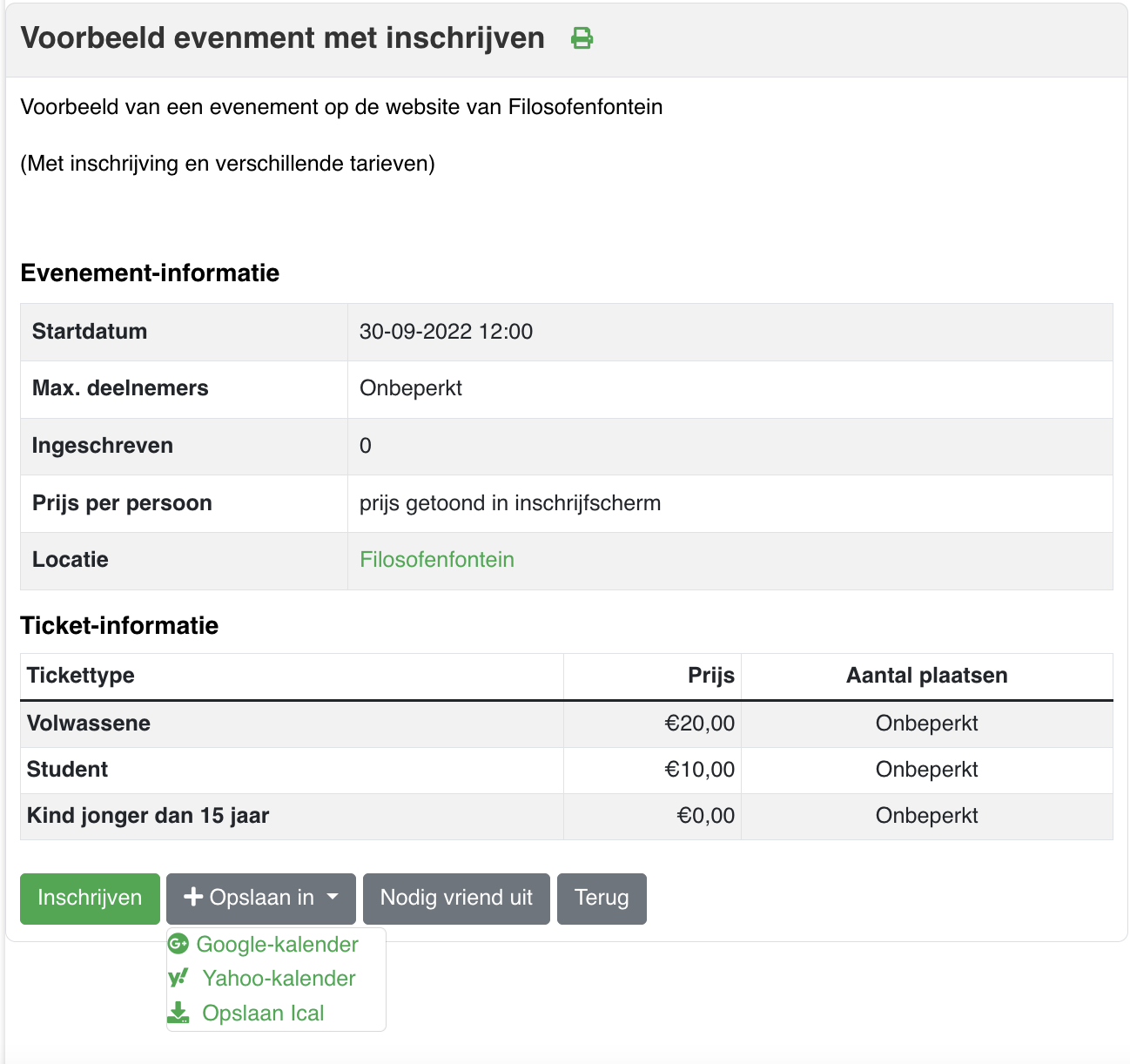
-
- Dit laat toe de gegevens in je Google kalender, Yahoo kalender op te slaan, of een klein bestandje (.ICS) te downloaden. Dubbel klikken op dit bestandje laadt de activiteit in je eigen kalender.
-
- "Nodig vriend uit". Laat toe om dit door te mailen naar een derde persoon.
-
- Invullen met naam, mail adres en een persoonlijk berichtje.
- Niet vergeten op de knop "Uitnodiging" te drukken!
-
- "Terug". Ga terug naar vorig scherm, zonder verdere actie.
Inschrijven voor een evenement.
Als je klikt op de groene knop 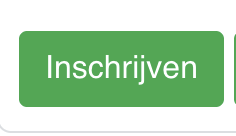 opent zich het volgende scherm:
opent zich het volgende scherm:

- De velden met een rood sterrentje naast zich, zijn verplichte velden. Deze moeten ingevuld zijn.
- Je kan als niet aangemelde bezoeker inschrijven op het evenement. dit zijn de verplichte velden voor de inschrijving:
- Kies het aantal personen voor de prijs van het evenement
- Geef je naam in.
- Geef je mail adres op. Hier krijg je een bevestiging na de geslaagde inschrijving en betaling. Hierop kunnen we je contacteren met mogelijks bijkomende informatie.
- Klik om de algemene voorwaarden te aanvaarden. Dit wordt vereist door de betaalmodule
- Klik de privacy policy. Deze moet steeds aangevinkt zijn om aan de privacy wetgeving te voldoen.
- Klik op de groene knop: "Verwerk Inschrijving"
- het volgende scherm verschijnt. Het vermeldt het te betalen bedrag van het vorige scherm. Dit zal u leiden naar de betaalmodule buiten de website van Filosofenfontein zoals gebeurt bij veel e-Commerce platformen.

- Kies de gewenste betaalmethode
- Volg de richtlijnen van de betaalmodule
- Na geslaagde betaling keert U terug naar de website van Filosofenfontein en ontvangt U een mail met bevestiging van uw inschrijving.
Groepsinschrijving
Voor sommige evenementen is het mogelijk meerdere deelnemers ineens in the schrijven. (VB.: Alle leden van een gezin; of alle leden van een vriendengroep, ...). Dit doe je door op de knop ![]() te drukken.
te drukken.
Als je ingelogd bent krijg je het volgende scherm te zien:
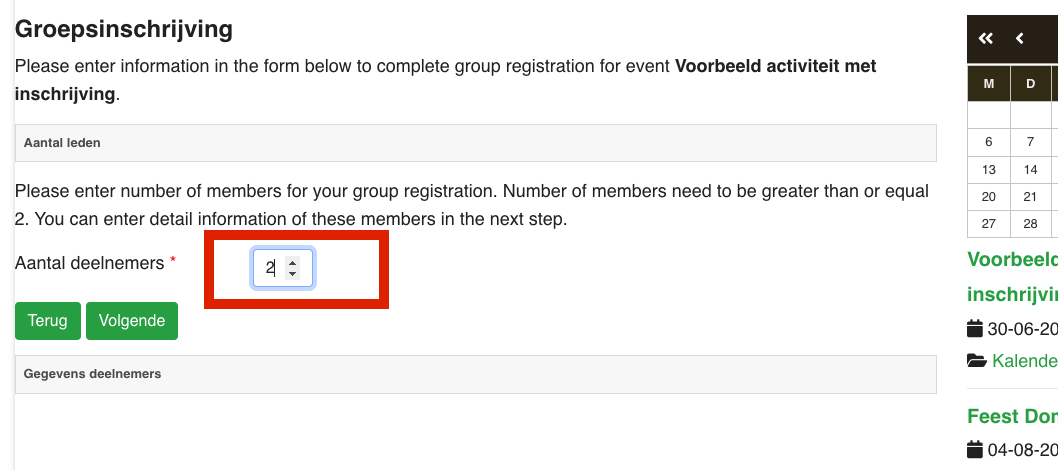
- Eerst geef je het aantal mensen in de groep in.
- Daarna druk je op de groene knop "Volgende"
De reden is hiervoor dat de eerste inschrijving steeds een geregistreerde gebruiker moet zijn. Dat kan belangrijk zijn voor later, als we betalende evenementen, en betalingen via de website mogelijk maken (e-commerce model).
Een nog niet geregistreerde gebruiker, of een gebruiker die nog niet aangemeld is, en een groep wenst in te schrijven, kan zich eerst registreren op dit formulier, onder de groene "Login" knop.
Onderaan op de "Verwerk Inschrijving" knop drukken, en de groep is ingeschreven.
De informatie van een activiteit bekijken.
Je kan op ieder moment de kalender oproepen, en op een activiteit klikken om de informatie te bekomen.
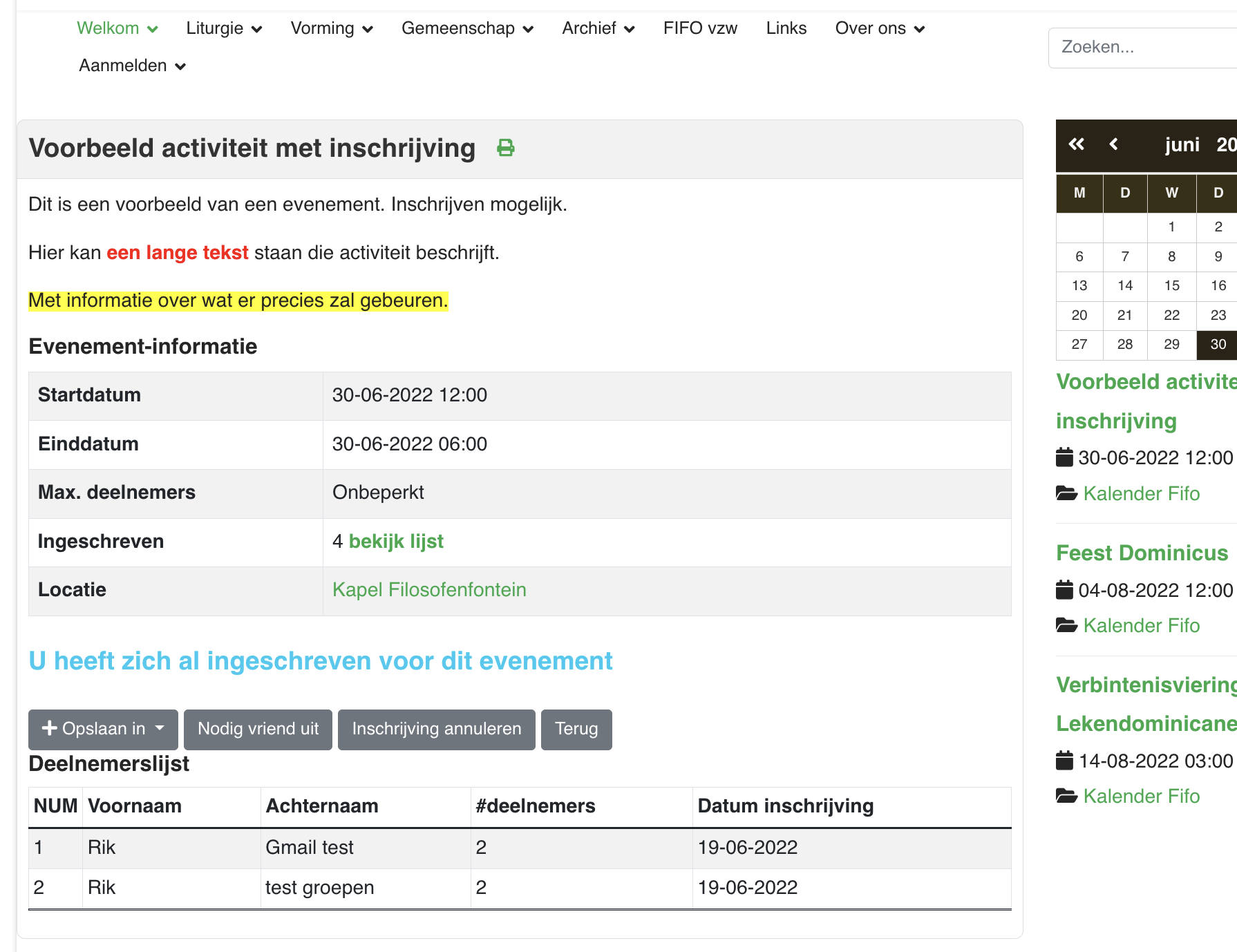
Als je aangemeld bent als lid van FIFO vzw, kan je ook de lijst met deelnemers bekijken (door op "bekijk lijst" te klikken), en kan je uw registratie annuleren.
Inschrijven op een activiteit, of annuleren, genereert steeds een mail naar je geregistreerde mail adres.


